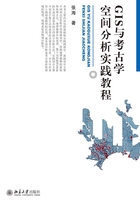
一 常用表面插值法
常用的表面插值法包括:趋势面插值、反距离加权插值、样条函数插值、克里格插值等。不同的插值方法产生不同的插值效果,究竟使用哪种具体的方法取决于数据空间分布的特点以及研究的需要。下面我们以采集的考古数据为依据,尝试使用不同的插值法生成栅格表面。
1.加载数据、设定工作环境
(1)启动ArcMap,将本章练习文件夹下的子文件夹exec1中的所有数据加载至ArcMap,包括sites.csv、boundary.shp和chin.shp。打开sites.csv表格,观察数据表。这个表格记录了中国主要早期稻作农业遗址点的经纬度和碳十四测年数据的信息,我们希望据此生成栅格表面,反映稻作农业的传播过程。
(2)参照第二章的练习,利用“添加XY数据”工具将表格中的遗址点按照经纬度坐标添加到图上,并重新输出命名为sites.shp。(图7-1)
(3)由于考古工作的局限,我们还大量缺乏广大地区最早稻作农业出现的碳十四数据,因此这里暂时将空间插值分析的范围设置为开展工作相对较多的区域,即boundary图层的范围。

图7-1 中国主要早期稻作农业遗址分布图
点击“地理处理”菜单下的“环境”工具,设置工作环境。在对话框中,将“处理范围”设置为“与图层boundary相同”;将“栅格分析”中的“掩膜”设置为boundary。(图7-2)

图7-2 设置空间插值的工作环境
(4)启动“自定义”菜单下的“扩展模块”对话框,将其中的3D Analyst和Spatial Analyst两个模块打开。(图7-3)

图7-3 启动空间分析模块
2.趋势面插值
(1)我们首先尝试使用趋势面(Trend Surface)插值法。启动ArcToolbox工具箱下的“3D Ana-lyst工具”→“栅格插值”→“趋势面法”工具。在“输入点要素”中选择sites,“Z值字段”选择为碳十四数据CAL;输出栅格命名为trend_1;“多项式的阶”输入为1,即1阶多项式。(图7-4)

图7-4 趋势面插值法工具对话框
点“确定”后耐心等待插值结束。
(2)重新调整插值后栅格图层的显示效果:采用“拉伸的方式”显示趋势面栅格图层trend_1;将boundary图层置于趋势面图层trend_1之上,并设置为空心显示;将china图层置于最底部。最终显示结果如图7-5所示。
(3)重新运行趋势面插值工具,但将“多项式的阶”分别输入2和3,插值结果命名为trend_2和trend_3。观察2阶多项式和3阶多项式趋势面插值的结果有何不同。

图7-5 中国早期稻作农业传播的一阶趋势面图
3.反距离权重插值(IDW)
(1)启动ArcToolbox工具箱下的“3D Analyst工具”→“栅格插值”→“反距离加权法”工具。在“输入点要素”中选择sites,“Z值字段”选择为碳十四数据CAL;“输出栅格”命名为idw_2;“幂”输入为2。(图7-6)

图7-6 反距离加权插值法工具对话框
点“确定”后观察插值结果,如图7-7所示:

图7-7 中国早期稻作农业传播反距离加权插值图
(2)重复反距离加权插值,但将“幂”参数设置为4,结果保存为trend_4,观察插值结果。
4.样条函数法
(1)启动ArcToolbox工具箱下的“3D Analyst工具”→“栅格插值”→“样条函数法”工具。在“输入点要素”中选择sites,“Z值字段”选择为碳十四数据CAL;“输出栅格”命名为spline_1;“权重”输入为0.1。(图7-8)

图7-8 样条函数插值法工具对话框
点“确定”后观察插值结果,如图7-9所示:

图7-9 中国早期稻作农业传播样条函数插值图
(2)重复样条函数插值,但将“权重”参数设置为0.2,结果保存为spline_2,观察插值结果。